Tutorial de Keetje, puedes encontrar el original aquí:

Gracias por pedirme traducir
tus lindos tutoriales, Keetje.
Con tu resultado, puedes hacer firmas, websets, cartas de incredimail, etc.
Por favor, crédito a Keetje y a Tati Designs, gracias.
Materiales
PSPX2 (puedes utilizar cualquier versión).
Descarga el material del tutorial aquí:

Filtros
VanDerLee / Unplugged-X / Defocus (descarga aquí).
Preparación
Instala los Filtros en la carpeta de "Complementos" de tu PSP.
Abrir los tubes, duplicar y cerrar el original.
IMPORTANTE
Está prohibido modificar o cambiar el nombre de archivos o eliminar la marca de agua.
El tube de la mujer es de Yoka. Las máscaras son de Edith.
El resto del material utilizado en el tutorial es de Keetje.
Colores
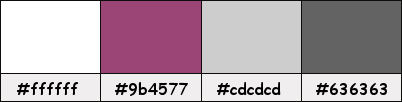
Si usas otros colores, debes jugar con el modo mezcla de las capas.
Recuerda que debes guardar tu trabajo con frecuencia.
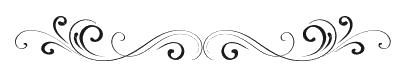
Paso 1
En tu paleta de Materiales:
Pon de primer plano el color #ffffff 
Pon de segundo plano el color #9b4577 
Paso 2
Abre el archivo "Alfa_Goddess_2020.pspimage". Duplica y cierra el original.
(Ésta será la base de nuestro trabajo, que contiene selecciones grabadas en el canal alfa).
Si tu PSP está en español, renombra la capa como "Trama 1".
Paso 3
Rellena tu imagen transparente con el color #9b4577 
Paso 4
Abre una nueva capa de trama y rellena con el color #ffffff 
Paso 5
Capas / Nueva capa de máscara / A partir de una imagen / "mask edith 34":
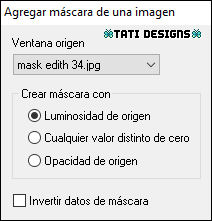
Antes de fusionar: Efectos / Efectos de borde / Realzar.
Capas / Fusionar / Fusionar grupo.
Paso 6
Selecciones/Cargar o guardar selección/Cargar selección de canal alfa.
Verás que está directamente disponible la selección "Selectie 1", haz clic en "Cargar":

Paso 7
Activa la Herramienta "Bote de pintura" (F) y elige "Nada" en el Modo de ajuste
(así se rellenará toda la selección con un solo clic):

Paso 8
Rellena la selección con el color #cdcdcd 
Paso 9
Selecciones / Anular selección.
Paso 10
Selecciones/Cargar o guardar selección/Cargar selección de canal alfa.
Despliega el menú y elige
"Selectie 2", haz clic en "Cargar":
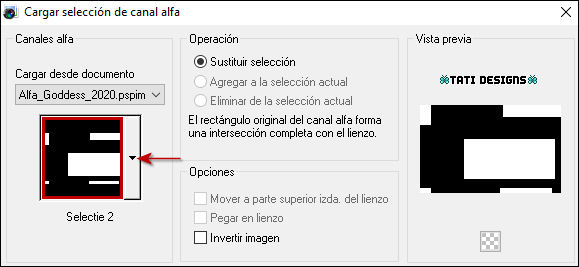
Paso 11
Efectos / Efectos de reflexión / Espejo giratorio:
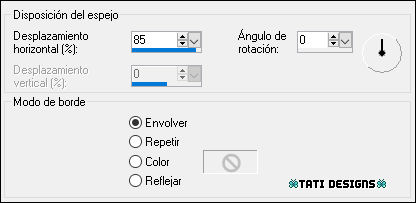
Paso 12
Selecciones / Anular selección.
Paso 13
Abre una nueva capa de trama y rellena con el color #9b4577 
Paso 14
Capas / Nueva capa de máscara / A partir de una imagen / "mask edith 30":
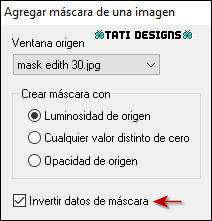
Antes de fusionar: Efectos / Efectos de borde / Realzar.
Capas / Fusionar / Fusionar grupo.
Paso 15
Selecciones/Cargar o guardar selección/Cargar selección de canal alfa.
Despliega el menú y elige
"Selectie 3", haz clic en "Cargar":
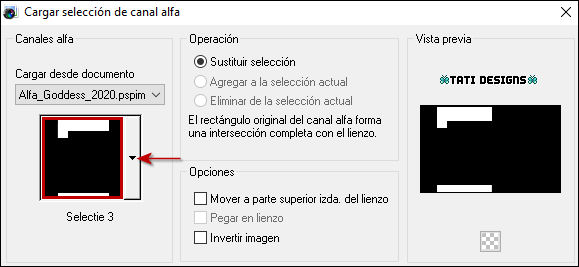
Paso 16
Efectos / Efectos de textura / Persianas:

Paso 17
Selecciones / Anular selección.
Paso 18
Abre una nueva capa de trama y rellena con el color #9b4577 
Paso 19
Capas / Nueva capa de máscara / A partir de una imagen / "mask edith 25":

Antes de fusionar: Efectos / Efectos de borde / Realzar.
Capas / Fusionar / Fusionar grupo.
Paso 20
Abre una nueva capa de trama.
Paso 21
Selecciones/Cargar o guardar selección/Cargar selección de canal alfa.
Despliega el menú y elige
"Selectie 4", haz clic en "Cargar":
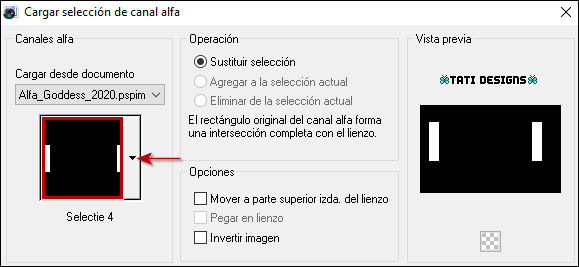
Paso 22
Rellena la selección con el color #ffffff 
Paso 23
Selecciones / Anular selección.
Paso 24
Efectos / Complementos / VanDerLee / Unplugged-X / Defocus:
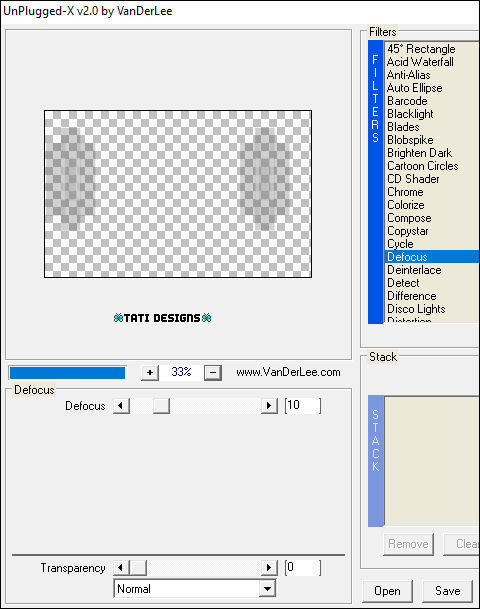
Paso 25
Cambia el Modo de la capa a "Pantalla".
Paso 26
Imagen / Agregar bordes / Simétrico de 5 píxeles con el color #9b4577 
Imagen / Agregar bordes / Simétrico de 35 píxeles con el color #ffffff 
Imagen / Agregar bordes / Simétrico de 1 píxel con el color #636363 
Imagen / Agregar bordes / Simétrico de 50 píxeles con el color #ffffff 
Paso 27
Abre el tube "Yoka-MISTED-FACE-170115" y copia.
Vuelve a tu trabajo y pega como nueva capa.
Paso 28
Efectos / Efectos de la imagen / Desplazamiento:
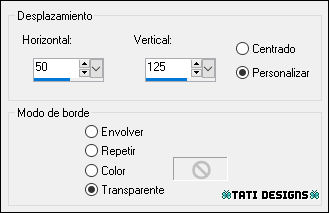
Paso 29
Abre el tube "Goddess_text" y copia.
Vuelve a tu trabajo y pega como nueva capa.
Paso 30
Efectos / Efectos de la imagen / Desplazamiento:
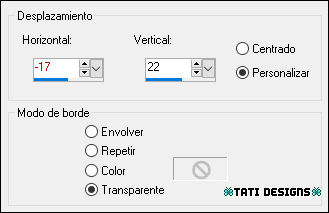
Paso 31
Abre una nueva capa de trama y pon tu nombre o tu marca de agua.
Paso 32
Agrega el © del tutorial y la traducción, adjunto en el material:

Nota: Si necesitas cambiar el color, puedes usar la Herramienta "Reemplazar color":
Paso 33
Imagen / Agregar bordes / Simétrico de 1 píxel con el color #636363 
Paso 34
Exporta como archivo .jpg optimizado.
¡Se acabó!
Espero que te haya gustado y que hayas disfrutado con él.

.:. Mi versión del tutorial con un tube mío .:.
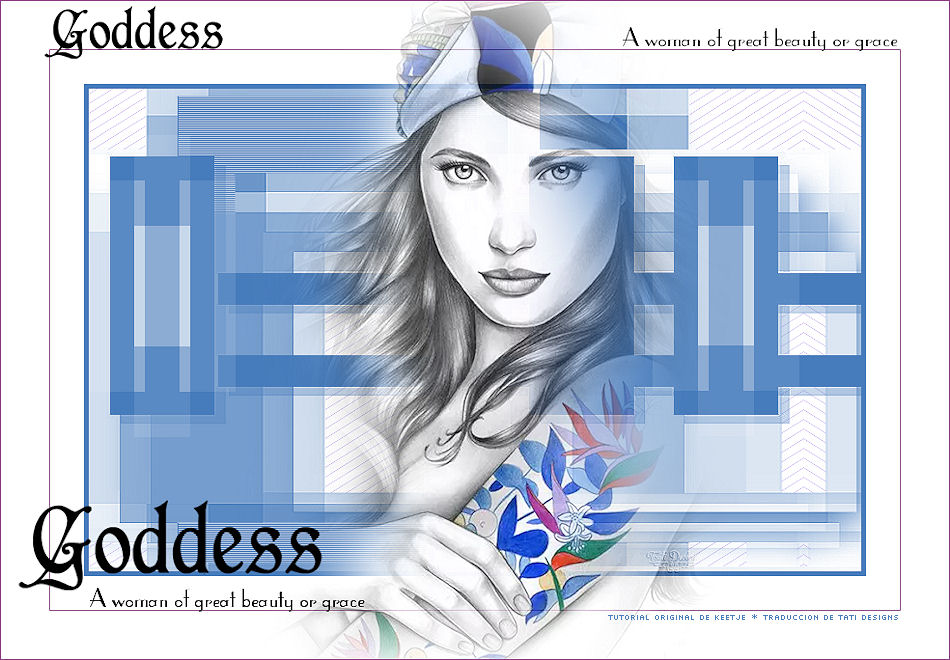
.:. Otra versión del tutorial con un tube mío .:.
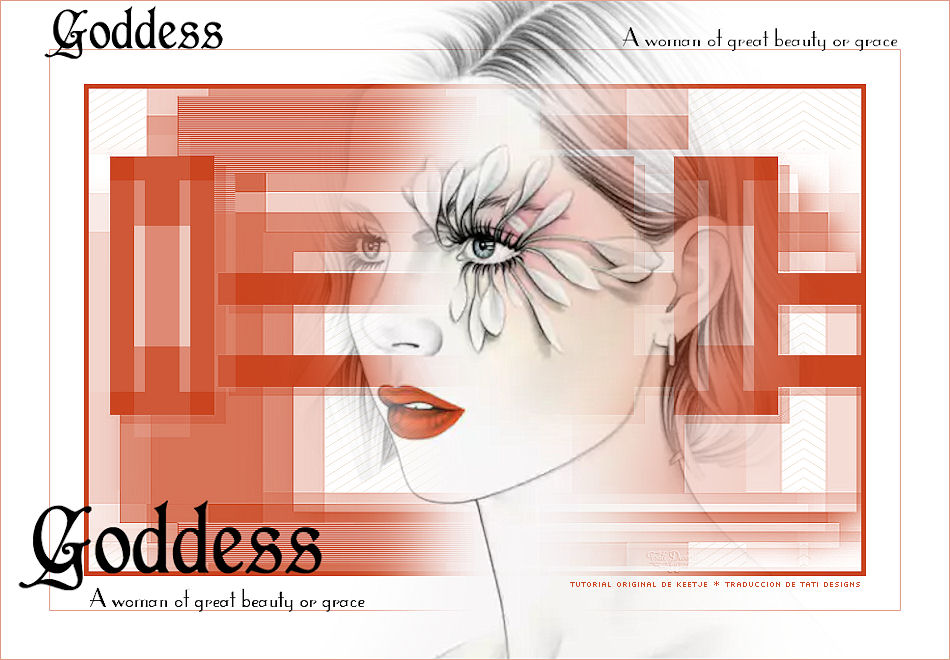
.:. Versión de Vincenzo con un tube de Guismo .:.
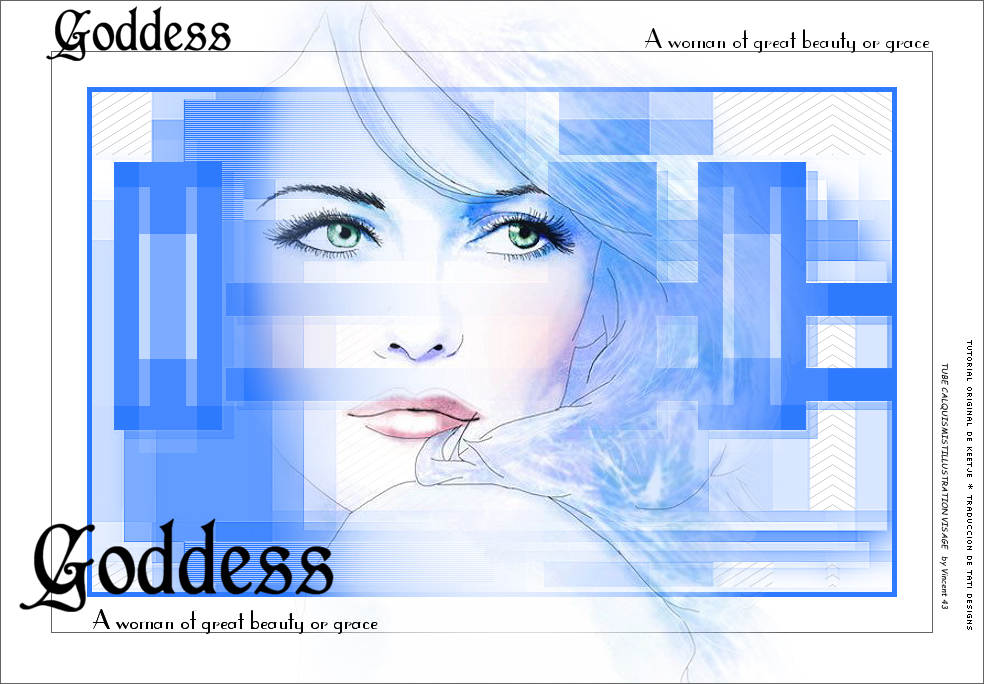

.:. Si quieres enviarme tu trabajo con el resultado de esta traducción, ponte en contacto conmigo .:.
